教你如何用U盘装系统--图解
- 格式:doc
- 大小:1.17 MB
- 文档页数:13

如何用U盘安装安装deepin版的XP操作系统(详细图解)在笔记本电脑早已普及到会议室的这个年代,商务人士拿笔记本来演示PPT以及做电子版的会议记录;在笔记本电脑已经普及到教室的这个年代,学生们甚至在用笔记本翻阅资料进行开卷考试。
随着笔记本电脑正在成为人们生活中不可或缺的一部分,新的问题来了,盲目的追求性价比导致的是机身重量肆无忌惮的在力压人们的肩膀,也就是“扁担效应”。
有笔记本常识的人都知道,性价比和便携性是笔记本领域的正反命题,它们之间永远对立而不可能和谐相处,即使国家在努力提倡和谐社会。
很多对移动性有要求的用户,在吃了第一个笔记本的性价比甜头的同时却都在忍受着“扁担效应”的副作用。
因此他们开始选择只为便携而存在的第二台机器,而这种机器大多有一个特点,就是无光驱设计!在市场里放眼望去,不带光驱的笔记本通常都是轻便型机器的代表,它们的重量很轻,性能却不马虎,虽然售价高高在上,但依然获得了很多受不了“扁担效应”,追求移动性强的笔记本用户的青睐。
笔者就有不少朋友在使用不带光驱的笔记本,但是问题也来了,需要重装系统的时候,没有光驱,该怎么办?也许你会说可以在dos下硬盘安装,但有几个人会用dos?其实不仅仅不带光驱的笔记本用户愁怎么装系统,那些没有光驱的台式机用户也愁。
为了给这类用户提供方便,笔者今天就来讲解一下,在没有光驱的情况下,如何方便快速的安装操作系统。
● 装系统前的准备一个能启动电脑的U盘和一个系统的光盘镜像在安装系统前,需要准备好一些东西。
一个是操作系统的镜像,另一个就是能启动的U 盘。
下面我们就来讲解怎么安装deepin版的XP系统。
注:读懂本文需要了解安装操作系统的一些基础知识。
● 首先是制作一个能启动电脑的带WindowsPE的启动U盘先到网上去下载一个叫“老毛桃WinPE”的工具到硬盘里,再把U盘接在电脑上,然后按下面的步骤一步步来就可以制作一个能启动的U盘了。
选第4项,然后回车输入U盘的盘符,然后回车来到格式化步骤,按默认的设置,点“开始”就行顺利格式化引导部分这里要说明一下,在“设备”里有两个选项,一个是电脑的硬盘,一个是要制作的U盘。


如何用U盘安装ISO原版Win10系统工具/原料windows 10 1607(或者1511TH2)ISO安装镜像前期准备:下载windows10 专业版ISO百度搜索MSDN或者直接微软官方网站下载纯净版的WINDOWS10原版ISO镜像,根据你的内存容量进行位数选择是按照X86还是X64的系统镜像安装文件,下载后检查MD5校验值。
另外注意32位系统最大支持4GB内存容量。
点击查看大图!版本比较多,可以根据图中介绍进行下载,U大师本人比较喜欢安装专业版的,多版本系统Windows 10 1607 64位简体中文版:(含家庭版和专业版)点击查看大图!第一步、制作U大师U盘启动盘前的软、硬件的准备U大师制作后的启动U盘一个(尽量使用大小4G(含4G)以上的U盘)相关链接下载U大师U盘启动盘制作工具4.4.1.4U盘启动盘制作教程第二步、在BIOS里设置U盘为第一启动然后点击查看U大师官网提供的“BIOS设置图文解说”对不同品牌主板,笔记本,台式机进行设置U盘为第一启动的详细步骤。
遇到原装品牌笔记本的话要注意下,最好选择快捷选择键,选择弹出来的带有UEFI USB字样的设备进行回车,这样可以避免很多复杂的操作。
相关链接BOIS设置教程第三步、用U盘启动快速安装系统1、通常一般电脑经过将U盘设置为第一启动后,就会出现如下图所示的U大师选择界面,因为我们是u盘安装原版WINDOWS 10,所以小编推荐选择【01】运行U大师Win8pe精简版(适用新机)。
点击查看大图!2、如果是快捷选择键,那么会在选择UEFI USB后进入第三步骤的画面3、加载Win8pe,这里小编提醒一下网友,U大师在启动win8pe时,需要加载到虚拟磁盘,4GB内存双核CPU的新电脑加载一般比较快,大概40秒左右,老式电脑或者一体机1-2GB内存大概2分钟左右,加载完成后,自动进入到WIN8PE系统界面。
(千万不要等不及,然后就乱按电脑键盘,这样容易出故障)点击查看大图!第四步、运行U大师一键还原--智能快速装机,准备开始安装windows10专业版1、进入win8pe后桌面图标会自行跳动三次,U大师快速装机便会自动弹出,如果没有自动弹出,网友可以点击运行桌面上的“U大师一键快速安装”,具体步骤可按下图所示步骤一步步的走。
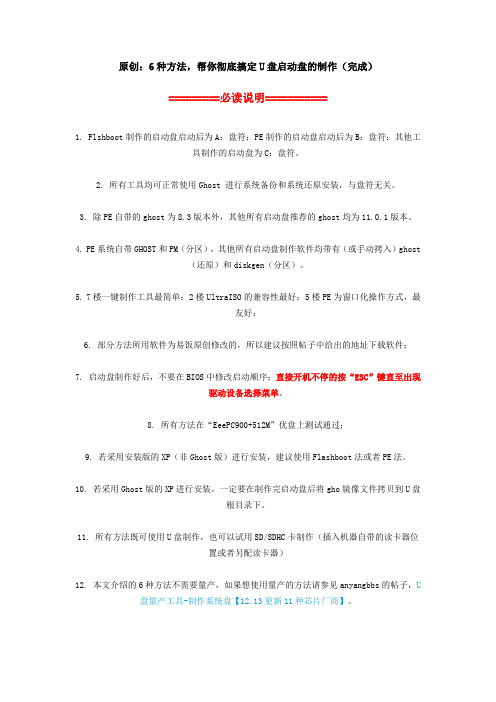
原创:6种方法,帮你彻底搞定U盘启动盘的制作(完成)=========必读说明===========1. Flshboot制作的启动盘启动后为A:盘符;PE制作的启动盘启动后为B:盘符;其他工具制作的启动盘为C:盘符。
2. 所有工具均可正常使用Ghost 进行系统备份和系统还原安装,与盘符无关。
3. 除PE自带的ghost为8.3版本外,其他所有启动盘推荐的ghost均为11.0.1版本。
4. PE系统自带GHOST和PM(分区),其他所有启动盘制作软件均带有(或手动拷入)ghost(还原)和diskgen(分区)。
5. 7楼一键制作工具最简单:2楼UltraISO的兼容性最好;5楼PE为窗口化操作方式,最友好;6. 部分方法所用软件为易饭原创修改的,所以建议按照帖子中给出的地址下载软件;7. 启动盘制作好后,不要在BIOS中修改启动顺序;直接开机不停的按“ESC”键直至出现驱动设备选择菜单。
8. 所有方法在“EeePC900+512M”优盘上测试通过;9. 若采用安装版的XP(非Ghost版)进行安装,建议使用Flashboot法或者PE法。
10. 若采用Ghost版的XP进行安装,一定要在制作完启动盘后将gho镜像文件拷贝到U盘根目录下。
11. 所有方法既可使用U盘制作,也可以试用SD/SDHC卡制作(插入机器自带的读卡器位置或者另配读卡器)12. 本文介绍的6种方法不需要量产,如果想使用量产的方法请参见anyangbbs的帖子,U盘量产工具-制作系统盘【12.13更新11种芯片厂商】。
=========目录=========2楼:UltraISO制作启动盘(兼容大容量U盘)3楼:Usboot 1.7 易饭定制版制作U盘启动盘4楼:HP USB Disk storage Format tool5楼:PE+UltraISO(更适合安装版的XP)6楼:Flashboot(唯一的启动盘符为A:的软件)7楼:易饭启动盘一键制作工具Eeeboot(简单,快捷,一个盘符搞定制作)UltraISO制作U盘启动盘(含Dskgen和Ghost)1. 下载:/内的UltraISO文件夹内的所有文件(UltraISO,Ghost,Dskgen,win98j)。


如何用UltraISO(软碟通)制作WINPE用U盘装系统--图文详解U盘安装系统:就是用把下载下来的系统做成(WINPE)U盘启动。
UltraISO(软碟通)是一款功能强大而又方便实用的光盘映像文件制作/编辑/格式转换工具,它可以直接编辑光盘映像和从映像中直接提取文件,也可以从CD-ROM制作光盘映像或者将硬盘上的文件制作成ISO文件。
同时,你也可以处理ISO文件的启动信息,从而制作可引导光盘。
使用UltraISO(软碟通),你可以随心所欲地制作/编辑光盘。
UltraISO(软碟通)下载地址1:.crsky./soft/1134.htmlUltraISO(软碟通)下载地址2:.skycn./soft/858.htmlUltraISO(软碟通)下载地址3:/soft/614.htm下面是打开UltraISO(软碟通)后的主界面:(一)首页就是要把你想要的系统下载到本地电脑(U盘XP系统下载安装系统,有利有弊,大家根据实际情况自己选择吧。
),下载UltraISO(软碟通),准备好U盘,准备工作都做好了,就可以制作U盘启动的WINPE了。
(二)打开UltraISO(软碟通),如下图(三)用UltraISO(软碟通)的第一项“菜单”下拉菜单里面的“打开”寻找打开你下载下来的系统文件,如下图(四)找到UltraISO(软碟通)的第三项“启动”下拉菜单里面的“写入硬盘镜像”并打开它,如下图(五)点击“格式化”就出现如下图(不要把你下的系统和UltraISO(软碟通)放在U盘,否则是不能格式化U盘的),如下图(六)开始“格式化”U盘,如下图(六)确定“格式化”U盘。
一般其他设置不用动它,默然就可以了。
然后关掉格式化小窗口。
如下图(六)选择“写入”镜像文件到U盘。
并在小弹窗那边选择确定,如下图(六)完成到100%或者看到中间写上刻录成功的话我们就成功把系统镜像文件做进U盘了。
如下图(六)把这个做好的U盘插到你想要安装的电脑的USB接口上,重新启动计算机。
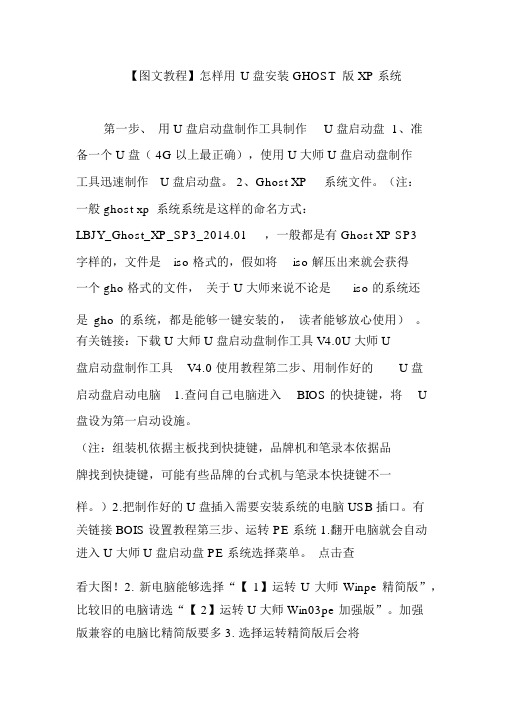
【图文教程】怎样用U 盘安装 GHOST 版 XP 系统第一步、用 U 盘启动盘制作工具制作U 盘启动盘 1、准备一个 U 盘( 4G 以上最正确),使用 U 大师 U 盘启动盘制作工具迅速制作U 盘启动盘。
2、Ghost XP系统文件。
(注:一般 ghost xp 系统系统是这样的命名方式:LBJY_Ghost_XP_SP3_2014.01,一般都是有Ghost XP SP3字样的,文件是iso 格式的,假如将iso 解压出来就会获得一个 gho 格式的文件,关于 U 大师来说不论是iso 的系统还是gho 的系统,都是能够一键安装的,读者能够放心使用)。
有关链接:下载 U 大师 U 盘启动盘制作工具 V4.0U 大师 U盘启动盘制作工具V4.0 使用教程第二步、用制作好的U 盘启动盘启动电脑 1.查问自己电脑进入BIOS 的快捷键,将U盘设为第一启动设施。
(注:组装机依据主板找到快捷键,品牌机和笔录本依据品牌找到快捷键,可能有些品牌的台式机与笔录本快捷键不一样。
)2.把制作好的 U 盘插入需要安装系统的电脑 USB 插口。
有关链接 BOIS 设置教程第三步、运转 PE 系统 1.翻开电脑就会自动进入 U 大师 U 盘启动盘 PE 系统选择菜单。
点击查看大图!2. 新电脑能够选择“【 1】运转 U 大师 Winpe 精简版”,比较旧的电脑请选“【 2】运转 U 大师 Win03pe 加强版”。
加强版兼容的电脑比精简版要多 3. 选择运转精简版后会将pe 系统加载到虚构磁盘,加载完会自动进入Win8pe 系统的桌面(注:教程以运转精简版为例,其实操作百变不离其宗,新旧电脑和不一样配置加载速度会有奇妙不一样。
假如有不理解可以咨询 U 大师客服部,对点上边那个妹子头像就能够直接连接 U 大师客服 QQ 谈话窗口。
)点击查察大图!第四步、在 pe系统安装 XP 系统 1、进入 win8pe 后桌面图标会自行跳动三次,U 大师迅速装机便会自动弹出,假如没有自动弹出,读者能够点击运转桌面上的“U 大师一键迅速安装”,下列图所示是安装ghost 版本的系统,第一我们点击阅读,在U 盘找到我们下载好的 ghost xp 的 iso 或许 gho 文件,而后看一下 C 盘的可用空间,安装ghost xp 的话小编建议C 盘空间30G, 而后点一下 C 盘,点击开始。
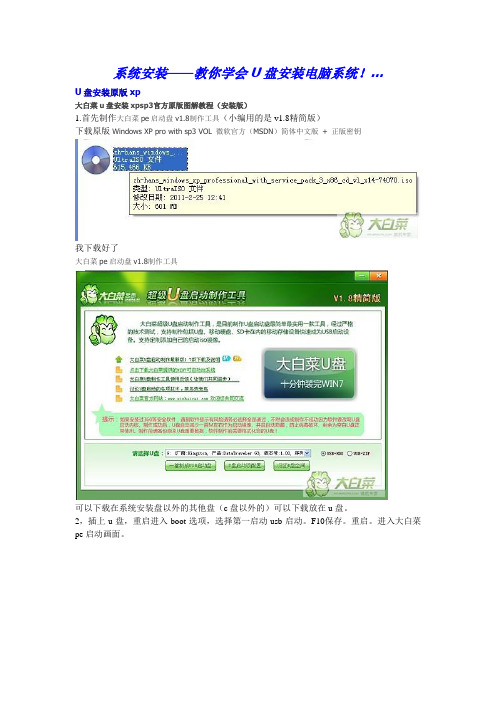
系统安装——教你学会U盘安装电脑系统!...U盘安装原版xp大白菜u盘安装xpsp3官方原版图解教程(安装版)1.首先制作大白菜pe启动盘v1.8制作工具(小编用的是v1.8精简版)下载原版Windows XP pro with sp3 VOL 微软官方(MSDN)简体中文版+ 正版密钥我下载好了大白菜pe启动盘v1.8制作工具可以下载在系统安装盘以外的其他盘(c盘以外的)可以下载放在u盘。
2,插上u盘,重启进入boot选项,选择第一启动usb启动。
F10保存。
重启。
进入大白菜pe启动画面。
进入第一个pe系统安装。
等待几分钟,进入pe系统画面。
进入pe系统后,请先格式化c盘,在继续下面操作。
选择开始菜单——程序——镜像工具——VDM虚拟光驱如图:点击装载复制好了,拔下u盘点击运行winnt32.exe文件,出现下面画面。
重新启动,就进入全新的安装界面了。
查看Windows xp光盘启动安装过程详细图解ps:什么时候拔u盘?在复制A盘全部文件到新建的XP SP3文件夹后,就拔下U盘2.U盘安装原版win7 sp1大白菜u盘安装win7 sp1官方原版图解教程(安装版)1.首先制作大白菜pe启动盘v1.8制作工具(小编用的是v1.8精简版)下载原版Windows7集成SP1微软原版光盘镜像下载我下载好了大白菜pe启动盘v1.8制作工具Windows7集成SP1微软原版光盘镜像下载可以下载在系统安装盘以外的其他盘(c盘以外的)可以下载放在u盘。
2,插上u盘,重启进入boot选项,选择第一启动usb启动。
F10保存。
重启。
进入大白菜pe启动画面。
进入第一个pe系统安装。
等待几分钟,进入pe系统画面。
选择桌面上的WIN系统安装器。
如图。
下面显示读取成功。
选择安装的版本,选择格式化c盘,点击开始安装。
提示格式化,点确定。
提示格式化完毕。
点击确定。
正在安装。
安装结束,提示是否进入系统安装阶段。
重启,可以拔下u盘。

这篇文章要写的是在VM下如何用U盘来安装系统。
首先是制作U盘Linux启动盘,方法其实deepin官方有做解释了,我就把这整个过程做一个图解笔录。
1、准备一个空的U盘,1G以上即可,待会会格式化,注意。
2、用UltraISO打开deepin 10.06 ISO,按图所示,启动--写入硬盘映像3、选择你的U盘,点击“写入”。
4、接下来是用虚拟机VMWare来安装系统。
虚拟机U盘启动,以下这个方法比较特别,利用硬盘来映射U盘,然后设置硬盘来启动安装。
打开虚拟机(打开之前确保U盘已经插好,否则会认不到),编辑--添加,如图。
5、选择硬盘6、选择第三个。
7、选择U盘所在。
8、完成后启动虚拟机系统,开机按F2进入BIOS,设置硬盘启动,如图所示。
已经成功的引导了U盘系统,可以安装linuxDeepin了详细安装过程就不多说,deepin10.06是基于Ubuntu10.04,所以安装过程是类似的.安装过程很快搞定。
系统安装完毕。
这篇文章要写的是在VM下如何用U盘来安装系统。
首先是制作U盘Linux启动盘,方法其实deepin官方有做解释了,我就把这整个过程做一个图解笔录。
1、准备一个空的U盘,1G以上即可,待会会格式化,注意。
2、用UltraISO打开deepin 10.06 ISO,按图所示,启动--写入硬盘映像3、选择你的U盘,点击“写入”。
4、接下来是用虚拟机VMWare来安装系统。
虚拟机U盘启动,以下这个方法比较特别,利用硬盘来映射U盘,然后设置硬盘来启动安装。
打开虚拟机(打开之前确保U盘已经插好,否则会认不到),编辑--添加,如图。
5、选择硬盘6、选择第三个。
7、选择U盘所在。
8、完成后启动虚拟机系统,开机按F2进入BIOS,设置硬盘启动,如图所示。
已经成功的引导了U盘系统,可以安装linuxDeepin了详细安装过程就不多说,deepin10.06是基于Ubuntu10.04,所以安装过程是类似的. 安装过程很快搞定。

U盘维护工具做系统步骤:以天意U盘维护工具为例,别的U盘维护工具都大同小异,但是本人觉得这个PE带软件、工具等比较全面。
第一步,下载天意U盘维护工具,/download/90296.html准备一个内存最少为4G的U盘,备份里面的重要文件。
箭头处选择你用来制作PE的U盘,选择好之后点击红色框里面的标准制作。
等待制作完成。
第二步:下载系统文件,以win7 64位为例。
Windows7纯净版下载大全(所有版本、中英繁体):/a/caozuoxitong/Windows_7/20100520/23038.html下载好文件之后放到刚才你做完PE的U盘里面。
第三步,U盘插电脑上,重启电脑,以DELL电脑为例,开机按F12选择启动项。
出现上图的选项之后,选择1.00(各BIOS的版本不一样,有的显示1.00,有的是USB-HDD 等),就会进入你刚才做的PE里面。
上下键选择第一项,进入serives 2003PE。
第五步,进入桌面之后,点击开始菜单,选择程序--磁盘工具----虚拟光驱。
win7系统文件。
选定文件之后,点击确定。
记住你的虚拟光驱的盘符。
面。
我们采用最简单实用的通用GHOST工具,双击打开之后会出现如下界面:我们选择ONEKEYGHOST工具,的盘符。
如图所示,一般你下的win7 iso文件里面通常会有4个版本的win7 ,我们选择旗舰版。
点击旗舰版之后,选择你需要还原的分区,也就是你要把系统做到那个盘里面。
选定系统盘之后,点击确定,选定系统盘之后,点击确定,会弹出如下窗口:选定箭头所指的选项之后,按确定开始还原分区,也就是开始写入系统文件。
等到滚动条走完之后电脑会自动重启,进入这个界面之后,点击下一步,为计算机命名,继续点击下一步,跳过注册码,继续点击下一步,选择使用推荐设置,这样以后系统有更新的话会自己安装。
点击使用推荐设置之后,会让你选择时区,你选定北京乌鲁木齐时区之后点击下一步。
就会进入系统桌面了。

不进PE装系统GHO到硬盘第一分区的方法--jju盘装系统教程
1、准备:
1.U盘一个。
2.启动U盘制作工具——最新版JJU盘装系统。
二、步骤:
1.使用JJU盘装系统将U盘制作成启动U盘。
2.将U盘插上电脑,从U盘启动电脑,进入U盘菜单选择界面,可以选择【04】,如图:
3.这一步选择【01】,如图:
4.直接回车即可。
当然,也可以根据自己的情况,自行选择,如图:
5.这一步有两个选项可以完成系统的安装,这里以第二项为例,该项是手动运行ghost。
如图:
6.一切选择好后,进入ghost系统界面,按照下面的图片进行操作,如图:
7.重启电脑,完成系统的后续安装。

u大师启动u盘系统自动安装ghostwin7系统教程
一.准备
U盘一个.GHOST版WIN7系统。
二.步骤
1.使用U大师U盘启动盘制作工具将U盘制作成启动U盘
2.将制作好的启动U盘插入到电脑,使用启动U盘启动电脑,进入到启动U盘的菜单选择界面,选择运行U大师win7PE精简版(防蓝屏推荐)如下图:
3.开始连接win7PE精简版(防蓝屏推荐)。
4.进入WIN7PE界面后,返回到电脑桌面,鼠标双击U大师一键还原备份系统工具,运行软件,然后点击浏览,找到之前储存的gho文件路径。
5.选择好系统安装的路径,点击开始,如下图:
6.显示警告提示框,鼠标单击是。
7.系统安装自动运行,等待,如下图:
8.还原成功提示框,点击立即重启。
9.电脑进入重启状态。

u盘系统安装教程1. 准备工作:- 一台计算机- 一根空白的U盘(容量要足够大,建议至少16GB)- 一个可用的操作系统安装文件(比如Windows 10、Ubuntu 等)2. 插入U盘:- 将U盘插入计算机的USB接口中。
确保U盘没有重要的数据,因为安装系统会格式化U盘,导致数据丢失。
3. 打开磁盘管理工具:- 在Windows操作系统中,按下Win+R键,输入"diskmgmt.msc"并回车打开磁盘管理工具。
- 找到U盘所在的盘符(一般会显示为"未分配"或"已删除卷"),右键点击它,并选择"新建简单卷"。
4. 创建简单卷:- 在新建简单卷的向导中,选择默认的分区大小和文件系统(比如NTFS),并按照提示完成创建过程。
5. 下载系统安装文件:- 在浏览器中搜索并下载你想要安装的操作系统的安装镜像文件(ISO文件)。
- 将下载好的ISO文件保存到计算机的硬盘中的任意位置。
6. 制作启动盘:- 在浏览器中搜索并下载一个U盘启动制作工具(比如Rufus、Win32 Disk Imager等)。
- 打开启动制作工具,选择你刚才下载的ISO文件,并将U 盘作为目标磁盘。
- 点击开始或制作按钮,等待制作过程完成。
7. 设置计算机启动顺序:- 重新启动计算机,并在启动时按下特定键(一般是F2、F10、ESC、Delete键)进入BIOS设置界面。
- 寻找启动选项或启动顺序的设置,将U盘设置为首选启动设备。
保存修改并退出BIOS设置。
8. 安装系统:- 重新启动计算机,系统会自动从U盘启动。
- 按照安装界面的提示,选择安装选项、分区、语言等,并完成系统安装过程。
9. 完成安装:- 安装过程可能需要一些时间,请耐心等待。
- 安装完成后,计算机会重新启动,并进入新安装的操作系统。
注意事项:- 在安装系统之前,请备份重要的数据,因为安装过程中会格式化U盘,导致数据丢失。

教你如何U盘装系统ISO/IMG文件
一、准备工作
首先准备U盘一个、
二、启动盘制作工具——U大师U盘启动盘制作工具、装机版的WIN7ISO文件
二、操作步骤
1.利用U大师U盘启动盘制作工具(V1.1.0版)将U盘制作成启动U盘
2.在制作好的启动U盘目录中另新建一个ISOs文件夹,将ISO文件存入此文件夹
3.插入启动U盘,重启电脑,在U盘启动菜单中选择【11】,如图:
4.根据上方列出的ISOs文件夹中所有的ISO镜像文件,输入要安装的系统对应的序号,例如,这里选择安装的是WIN7系统,则输入02,,回车即可,如图:
5.按下ENTER键
6.之后的界面就是加载的ISO镜像文件安装画面,这里不再叙述,详细可参看原版WIN7系统的安装教程。

∙软件版本: 大白菜超级U盘启动盘制作工具V1.5(最新版)-----------------------------------------------------------------------------∙软件类型: 操作系统-----------------------------------------------------------------------------最新大白菜超级U盘启动盘制作V1.5最新版!在U盘启动盘v1.2的基础上修改已经知的BuG,包括no file,选择菜单中的无法从硬盘启动错误,等等请老版用户下载此版!详细介绍:大白菜超级U盘启动盘制作工具,是纯傻瓜式制作的一键u盘装系统的超级万能王,U盘制作成功率几乎高达100%,试验过上百种U盘,目前没有遇到一例失败.特别提醒:制作过程中有可能安装了360或者其他的安全软件提示,有文件有风险,这是正常的,一定要设置为全部通过允许,不然制作不成功,安全软件现在都超级变态!U盘的启动文件,是大白菜小组精心优化的系统,启动PE系统,是经过反复研究最终形成了真正万能安装系统PE! 如果有经验的朋友都明白,不管是U盘启动还是光盘启动,最终是否可以引导去安装系统.很大取决于PE或者DOS系统能否识别出来硬盘或者U盘,大白菜的PE 系统,整合了最全面的硬盘驱动, 真正的硬盘识别全能王!软件功能:1、真正的快速一键u盘装系统万能启动U盘,所有操作只需要点一下鼠标,操作极其方便简单。
2、启动系统集成大白菜精心制作和改良的PE系统,真正可以识别众多不同硬盘驱动的PE系统,集成一键u盘装系统,硬盘数据恢复,密码破解,等等实用的程序。
3、自定义启动系统加载,用户只需要在网上找到的各种功能的PE或者其他启动系统,只需要制作时添加一下,自动集成到启动系统中。
4、U盘启动区自动隐藏,防病毒感染破坏,剩下的空间可以正常当U盘使用,无任何干挠影响!软件图片介绍:打开画面制作中的画面制作完成画面开机设置U盘启动,启动画面如下:选择进第Pe系统,进入后可以安装各种系统,方便快捷!大白菜制作后写入的启动PE系统如下图:大白菜及大方便用户如何用u盘装系统,实现了一键u盘装系统,提供了更高一级的定制启动系统,举例说明:我们加入一个启动win7 pE,可以在网上搜索找到win7pe.iso这样的启动镜相,或者在大白菜官网上找一下大白菜此例中的的win7pe地址如下:/down_17.html然后点击大白菜U盘启动制作软件中的按钮“U盘启动项配置”起个名字,添加好下载的win7pe路径,点添加:确定后,点击“一键制成usb启动盘”,因为win7pe体积有二百多M,加上原有的大白菜系统,总共会点用U盘300多M的空间,制作完成后,U盘启动分区是看不到的但你可以看到U盘可能空间减少了300M重启设置计算机U盘引导,启动画面如下:看看上图,刚刚定义的菜单荐出来了,选择这里,就可以启动加入的win7pe系统启动后win7pe:注意哟,win7pe自动了网卡驱动,直接就可以上网了。
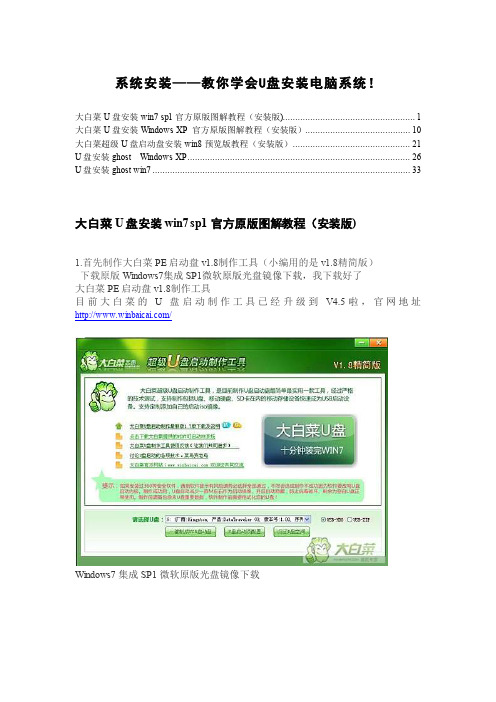
系统安装——教你学会U盘安装电脑系统!大白菜U盘安装win7 sp1官方原版图解教程(安装版) (1)大白菜U盘安装Windows XP 官方原版图解教程(安装版) (10)大白菜超级U盘启动盘安装win8预览版教程(安装版) (21)U盘安装ghost Windows XP (26)U盘安装ghost win7 (33)大白菜U盘安装win7 sp1官方原版图解教程(安装版)1.首先制作大白菜PE启动盘v1.8制作工具(小编用的是v1.8精简版)下载原版Windows7集成SP1微软原版光盘镜像下载,我下载好了大白菜PE启动盘v1.8制作工具目前大白菜的U盘启动制作工具已经升级到V4.5啦,官网地址/Windows7集成SP1微软原版光盘镜像下载可以下载在系统安装盘以外的其他盘(c盘以外的)可以下载放在U盘。
2,插上U盘,重启进入BOOT选项,选择第一启动USB启动。
F10保存。
重启。
进入大白菜PE启动画面。
进入第一个PE系统安装。
等待几分钟,进入PE系统画面。
选择桌面上的WIN系统安装器。
如图。
下面显示读取成功。
选择安装的版本,选择格式化c盘,点击开始安装。
提示格式化,点确定。
提示格式化完毕。
点击确定。
正在安装。
安装结束,提示是否进入系统安装阶段。
重启,可以拔下U盘。
下面进入系统安装。
系统桌面/thread-8201-1-1.html大白菜U盘安装Windows XP 官方原版图解教程(安装版)1.首先制作大白菜PE启动盘v1.8制作工具(小编用的是v1.8精简版)下载原版Windows XP pro with sp3 VOL 微软官方(MSDN)简体中文版+ 正版密钥我下载好了大白菜PE启动盘v1.8制作工具可以下载在系统安装盘以外的其他盘(c盘以外的)可以下载放在U盘。
2,插上U盘,重启进入BOOT选项,选择第一启动USB启动。
F10保存。
重启。
进入大白菜PE启动画面。
进入第一个PE系统安装。

用u盘安装系统图解_硬盘分区、系统安装、备份全程图解日期:2010-3-11 4:40:0 发布:admin 发所属类别:系统错误浏览次数: 194硬盘分区一、分区的基本知识新买往返来的硬盘相当于一张"白纸",而为了能够更好地使用它,我们要在"白纸"上划分出若干小块,然后打上格子。
如此一来,用户在"白纸"上写字或作画时,不仅有条有理,而且可以充分利用资源。
1.主分区、扩展分区、逻辑分区一个硬盘的主分区也就是包含操作系统启动所必需的文件和数据的硬盘分区,要在硬盘上安装操作系统,则该硬盘必须得有一个主分区。
扩展分区也就是除主分区外的分区,但它不能直接使用,必须再将它划分为若干个逻辑分区才行。
逻辑分区也就是我们平常在操作系统中所观到的D、E、F等盘。
2.分区格式"格式化就相当于在白纸上打上格子",而这分区格式就如同这"格子"的样式,不同的操作系统打"格子"的方式是不一样的,目前Windows所用的分区格式主要有FAT16、FAT32、NTFS,其中几乎所有的操作系统都支持FAT16。
但采用FAT16分区格式的硬盘实际利用效率低,因此如今该分区格式已经很少用了。
FAT32采用32位的文件分配表,使其对磁盘的管理能力大大增强,它是目前使用得最多的分区格式,Win98/Me/2000/XP都支持它。
一般情况下,在分区时,阿King建议大家最好将分区都设置为FAT32的格式,这样可以获得最大的兼容性。
NTFS的优点是安全性和稳定性极其出色。
不过除了WinNT/2000/XP外,其它的操作系统都不能识别该分区格式,因此在DOS、Win9X中是观不到采用该格式的分区的。
3.分区原则不管使用哪种分区软件,我们在给新硬盘上建立分区时都要遵循以下的顺序:建立主分区→建立扩展分区→建立逻辑分区→激活主分区→格式化所有分区硬盘分区软件DM的基本使用对于一个新硬盘来说,首先必须入行的工作就是入行分区,只有这样才能正常使用,同时分区也是为方便我们入行资料的管理。

大白菜装机版安装win7系统使用教程(完整版)第一步下载并且安装好大白菜装机版,打开安装好的大白菜装机版,插入u盘等待软件成功读取到u盘之后,点击“一键制作启动u盘”进入下一步操作。
如下图所示第二步在弹出的信息提示窗口中,点击“确定”进入下一步操作。
如下图所示第三步耐心等待大白菜装机版u盘制作工具对u盘写入大白菜相关数据的过程。
如下图所示第四步完成写入之后,在弹出的信息提示窗口中,点击“是(Y)”进入模拟电脑。
如下图所示第五步模拟电脑成功启动说明大白菜u盘启动盘已经制作成功,按住Ctrl+Alt释放鼠标,点击关闭窗口完成操作。
如下图所示第六步下载您需要的gho系统文件并复制到U盘中?将您自己下载的GHO文件或GHOST的ISO系统文件复制到U盘“GHO”的文件夹中,如果您只是重装系统盘不需要格式化电脑上的其它分区,也可以把GHO或者ISO放在硬盘系统盘之外的分区中。
?第四步:进入BIOS设置U盘启动顺序?将制作好的大白菜u盘启动盘插入usb接口(台式用户建议将u盘插在主机机箱后置的usb接口上),然后重启电脑,出现开机画面时,通过使用启动快捷键引导u盘启动进入到大白菜主菜单界面,选择“【02】大白菜Win8PE标准版(新机器)”回车确认。
如下图所示登录大白菜装机版pe系统桌面,系统会自动弹出大白菜PE装机工具窗口,点击“浏览(B)”进入下一步操作。
如下图所示第七步等待大白菜PE装机工具提取所需的系统文件后,在下方选择一个磁盘分区用于安装系统使用,然后点击“确定(Y)”进入下一步操作。
如下图所示第八步点击“确定(Y)”进入系统安装窗口。
如下图所示第九步此时耐心等待系统文件释放至指定磁盘分区的过程结束。
如下图所示第十步释放完成后,电脑会重新启动,稍后将继续执行安装win7系统后续的安装步骤,所有安装完成之后便可进入到win7系统桌面。
如下图所示以上就是大白菜装机版u盘安装系统使用教程。

如何用U盘做系统.需要重装系统的时候,没有光驱,该怎么办?也许你会说可在dos下硬盘安装,但有几个人会用dos?其实不仅仅不带光驱的笔记本用户愁怎么装系统,那些没有光驱的台式机用户也愁。
为了给这类用户提供方便,笔者今天就来讲解一下,在没有光驱的情况下,如何方便快速的安装操作系统。
● 装系统前的准备一个能启动电脑的U盘和一个系统的光盘镜像在安装系统前,需要准备好一些东西。
一个是操作系统的镜像,另一个就是能启动的U盘。
下面我们就来讲解怎么安装deepin版的XP系统。
注:读懂本文需要了解安装操作系统的一些基础知识。
● 首先是制作一个能启动电脑的带WindowsPE的启动U盘先到网上去下载一个叫“老毛桃WinPE”的工具到硬盘里,再把U盘接在电脑上,然后按下面的步骤一步步来就可以制作一个能启动的U盘了。
选第4项,然后回车输入U盘的盘符,然后回车来到格式化步骤,按默认的设置,点“开始”就行顺利格式化引导部分这里要说明一下,在“设备”里有两个选项,一个是电脑的硬盘,一个是要制作的U盘。
这里一定要选对U盘而别选错硬盘,从大小就能分出来哪个是U 盘。
笔者的U盘是2G的,所以应该选择(hd1)[1898M]。
下面的“选项”部分可以不用管,默认不勾选任何参数就行。
确认好以上步骤后,点“安装”然后进行下一步。
写入引导完毕,按任意键继续要给启动U盘设个密码本来笔者不想设置启动U盘的密码,但这个步骤不能跳过,所以没办法只好设了一个密码。
设置完后,一定要牢记你设好的密码,否则启动U盘会无法使用。
制作完毕当你完成以上步骤后,恭喜,一个具有启动功能的U盘已经来到你的身边。
你再也不用心烦没有光驱不能从光驱启动了,因为以后你可以从U盘启动再安装操作系统!想知道怎么操作吗?下一页就开始。
● 把电脑的第一启动项设为USB设备启动以往用光盘装系统,必须调整启动项为光驱启动,而现在我们要用U盘装系统,所以要调整为U盘启动。
关于这个,不同电脑不同版本的bios有不同的设置方法,不过都大同小异,目的就是让电脑的第一启动项变为U盘启动。
教你如何用U盘装系统
在笔记本电脑早已普及到会议室的这个年代,商务人士拿笔记本来演示PPT以及做电子版的会议记录;在笔记本电脑已经普及到教室的这个年代,学生们甚至在用笔记本翻阅资料
进行开卷考试。
随着笔记本电脑正在成为人们生活中不可或缺的一部分,新的问题来了,盲目的追求性价比导致的是机身重量肆无忌惮的在力压人们的肩膀,也就是“扁担效应”。
有笔记本常识的人都知道,性价比和便携性是笔记本领域的正反命题,它们之间永远对立而不可能和谐相
处,即使国家在努力提倡和谐社会。
很多对移动性有要求的用户,在吃了第一个笔记本的性价比甜头的同时却都在忍受着“扁担效应”的副作用。
因此他们开始选择只为便携而存在的第二台机器,而这种机器大多有一个特点,就是无光驱设计!在市场里放眼望去,不带光驱的笔记本通常都是轻便型机器的代表,它们的重量很轻,性能却不马虎,虽然售价高高在上,但依然获得了很多受不了“扁担效应”,追求移动性强的笔记本用户的青睐。
笔者就有不少朋友在使用不带光驱的笔记本,但是问题也来了,需要重装系统的时候,没有光驱,该怎么办?也许你会说可以在dos下硬盘安装,但有几个人会用dos?
其实不仅仅不带光驱的笔记本用户愁怎么装系统,那些没有光驱的台式机用户也愁。
为了给这类用户提供方便,笔者今天就来讲解一下,在没有光驱的情况下,如何方便快速的安
装操作系统。
●装系统前的准备
一个能启动电脑的U盘和一个系统的光盘镜像
在安装系统前,需要准备好一些东西。
一个是操作系统的镜像,另一个就是能启动的U 盘。
下面我们就来讲解怎么安装deepin版的XP系统。
注:读懂本文需要了解安装操作系统的一些基础知识。
●首先是制作一个能启动电脑的带WindowsPE的启动U盘
先到网上去下载一个叫“老毛桃WinPE”的工具到硬盘里,再把U盘接在电脑上,然后按下面的步骤一步步来就可以制作一个能启动的U盘了。
选第4项,然后回车
输入U盘的盘符,然后回车
来到格式化步骤,按默认的设置,点“开始”就行
顺利格式化
引导部分
这里要说明一下,在“设备”里有两个选项,一个是电脑的硬盘,一个是要制作的U 盘。
这里一定要选对U盘而别选错硬盘,从大小就能分出来哪个是U盘。
笔者的U盘是2G 的,所以应该选择(hd1)[1898M]。
下面的“选项”部分可以不用管,默认不勾选任何参数就行。
确认好以上步骤后,点“安装”然后进行下一步。
写入引导完毕,按任意键继续
要给启动U盘设个密码
本来笔者不想设置启动U盘的密码,但这个步骤不能跳过,所以没办法只好设了一个密码。
设置完后,一定要牢记你设好的密码,否则启动U盘会无法使用。
制作完毕
当你完成以上步骤后,恭喜,一个具有启动功能的U盘已经来到你的身边。
你再也不用心烦没有光驱不能从光驱启动了,因为以后你可以从U盘启动再安装操作系统!想知道怎么操作吗?下一页就开始。
●把电脑的第一启动项设为USB设备启动
以往用光盘装系统,必须调整启动项为光驱启动,而现在我们要用U盘装系统,所以要调整为U盘启动。
关于这个,不同电脑不同版本的bios有不同的设置方法,不过都大同小异,目的就是让电脑的第一启动项变为U盘启动。
下面我们举例几个不同bios的调整方法。
最常见的Phoenix-Award的bios选项,选择USB-HDD即可
dell品牌机的bios调整选项
ThinkPad系列笔记本的BIOS
惠普商用系列笔记本的BIOS
可以看到以上的bios选项都各不相同,但是调整的选项都是为了一个目的:把电脑的启动项设为从USB设备启动,这样才能达到从U盘启动电脑的效果。
●用能启动的U盘安装XP
先把具备启动功能的U盘接上电脑
启动电脑
启动电脑后,会要求你输入启动U盘的密码,也就是前文在制作这个启动U盘时设置的密码。
当你输入正确的密码后,即可看到一个选择菜单,选择“WinPE By:MAOTAO”。
进入WinPE
然后就会进入一个运行在U盘上(不是运行在电脑的硬盘上)的迷你操作系统WinPE,它具备很多类似XP的功能,有了它我们就可以对电脑随心所欲了。
可以对C盘进行格式化
怎么个随心所欲法?能直接对C盘进行格式化操作,这个够震撼了吧?在安装新的XP 前,我们先对C盘进行格式化操作。
用U盘上的WinPE把电脑里的C盘格式化后,请出虚拟光驱来接着帮忙。
运行在U盘上的WinPE自带了一个虚拟光驱
载入XP光盘的镜像
我们选择的是一个deepin出品的ghost版本的光盘镜像,由大名鼎鼎的“8分钟快装版6.5”光盘制作而成。
如果有光驱,只要把这个“8分钟快装版6.5”光盘放到光驱里直接安装就行,但由于没有光驱,所以我们费了一些周折来安装这个系统。
用虚拟光驱载入系统镜像后会多出一个驱动器
我们看到,在用虚拟光驱载入系统镜像后,“我的电脑”目录里多了一个GHOSTXP-6.5NTFS的驱动器盘符。
这就是我们即将要安装的系统所在位置。
启动WinPe的Ghost
接着我们启动另外一个WinPE自带的软件诺顿Ghost。
用它来把系统的ghost镜像恢复到之前被格式化的电脑的C盘里。
跟平时使用GHOST的步骤没什么两样
启动GHOST后,使用方法就和通常使用GHOST来恢复系统没什么区别了。
先选择From Image,然后找到虚拟光驱载入的光盘目录,把GHOSTXP.GHO选上,接着选要恢复到的硬盘,然后选择要恢复到的分区。
点击YES,等着它恢复完就行
前面都选择好之后,会弹出一个对话框问你是否要将指定的GHO镜像恢复到电脑的C 盘去,点击yes就可以。
重启进入系统,重装完毕
当GHOST镜像恢复完毕后,即可重启进入系统。
至此,用U盘安装操作系统完毕!你可以忘掉没有光驱无法安装操作系统的烦恼了。
值得一提的是,由于整个过程都是在硬盘里读取数据,所以在安装速度上比用光盘安装快很多。
其实这只是用U盘安装系统的其中一种方法而已,还有很多其它方式可以安装系统,本文就不再一一举例。
也许细心的你已经发现,有了这个启动U盘,就不用再害怕系统崩溃后,重要的资料保存在C盘里而无法挽救了,因为只要你用U盘启动WinPE,就可以进去将重要资料备份到其它分区里。
希望网友们可以根据这个举一反三,灵活运用WinPE这个安装在U盘上的非常使用的工具。